Ordner im Netzwerk freigeben, Ordnerfreigabe im Netzwerk
Bevor Sie einen Ordner im Netzwerk freigeben, sollte vorher klar sein, was Ordnerfreigaben sind und dass diese sich von NTFS-Berechtigungen unterscheiden. In früheren Versionen von Windows waren diese beiden Dinge auch getrennt. In Windows 7 wurde jedoch etwas eingeführt, womit beide Berechtigungen gleichzeitig geändert werden können. Das führt manchmal zu Verwirrung und unter Umständen kann es passieren, dass die Benutzer nicht mehr an die Daten herankommen.
Beide Berechtigungen, Ordnerfreigaben und die NTFS-Berechtigungen lassen sich über die Eigenschaften ändern. In Windows 7 wurde zusätzlich eine weitere Möglichkeit geschaffen, diese Berechtigungen zu ändern. Dazu später mehr.
Klicken Sie mit der rechten Maustaste auf den Ordner, den Sie freigeben möchten. Wählen Sie aus dem Kontextmenü den Eintrag Eigenschaften.
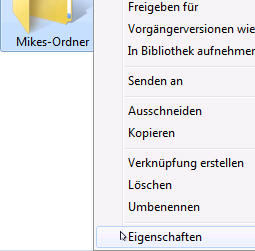
Im Eigenschaftsfenster sehen Sie zwei Register. Freigabe und Sicherheit. Beide Register dienen "eigentlich" unterschiedlichen Zwecken. Das Register Freigabe dient dazu, Ordner im Netzwerk freizugeben. Über das Register Sicherheit steuert man die NTFS-Rechte, das bedeutet die Berechtigungen lokal auf dem System.
Im Bereich Datei- und Druckerfreigabe im Netzwerk sehen Sie unterhalb von Netzwerkpfad, dass dieser Ordner noch nicht freigegeben wurde. Man könnte jetzt auf die Idee kommen und auf die Schaltfläche Freigabe klicken. Wenn Sie das tun, dann ändern Sie beide Berechtigungen, das heißt die Freigabeberechtigung für das Netzwerk und die NTFS-Berechtigungen. Wir möchten in unserem Beispiel jedoch nur den Ordner für das Netzwerk freigeben. Daher klicken wir auf die untere Schaltfläche Erweiterte Freigabe.
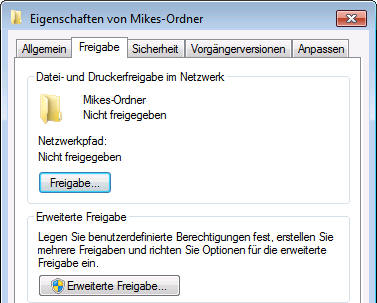
Wenn Sie den Haken bei Diesen Ordner freigeben setzen, dann ist die Ordnerfreigabe für das Netzwerk grundsätzlich aktiviert.
Als Freigabename können Sie einen anderen Namen für den Ordner vergeben. Das bedeutet, dass der Ordner lokal nach wie vor so heißt wie bisher, im Netzwerk jedoch unter einem anderen Namen geführt werden könnte. Um die Benutzer nicht zu verwirren, sollten unterschiedliche Namen jedoch vermieden werden. Auch ist es möglich, den Ordner administrativ freizugeben.
Sie können die zugelassene Anzahl gleichzeitiger Zugriffe beschränken. Je nach Anzahl der Zugriffe könnte das den Rechner belasten. Daher sollte die Benutzeranzahl nicht zu hoch gesetzt sein.
Über die Schaltfläche Berechtigungen können Sie den Benutzerkreis festlegen, der Zugriff auf diesen Ordner erhalten soll. Klicken Sie auf die Schaltfläche.
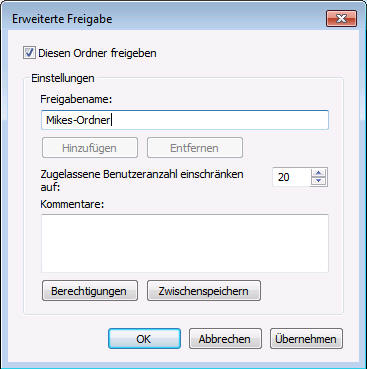
Im Fenster Berechtigungen sehen Sie, dass die Gruppe Jeder automatisch hinzugefügt wurde. Man sollte generell vorsichtig mit dieser Gruppe umgehen. Denn Jeder bedeutet auch jeder auf diesem PC. Alle Benutzer bekämen Zugriff auf diesen Ordner. Man sollte lieber explizit Benutzergruppen in den Kreis der Berechtigten aufnehmen.
Über die Schaltfläche Entfernen können Sie Benutzer oder Gruppen aus der Liste entfernen.
Im unteren Bereich können Sie festlegen, welche Berechtigung vergeben werden soll. Dabei gibt es drei Stufen.
- Vollzugriff: Dateien können gelesen, geändert, gelöscht werden. Dazu können die NTFS-Rechte verändert werden.
- Ändern: Dateien können gelesen, geändert und gelöscht werden.
- Lesen: Dateien können gelesen, jedoch nicht geändert oder gelöscht werden.
- Alle Stufen können entweder zugelassen oder explizit verweigert werden.
Um neue Benutzer oder Gruppen zu berechtigen, klicken Sie auf die Schaltfläche Hinzufügen.
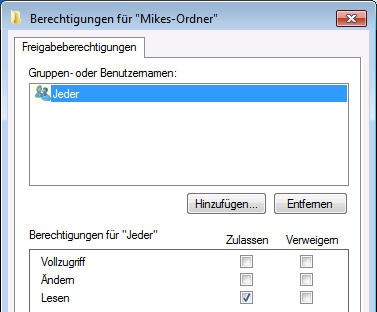
Im nächsten Fenster können Sie nach dem Objekten suchen, die Sie berechtigen möchten. Unter Objekttyp grenzen Sie den Typ ein. Ist es ein Benutzer, Gruppe etc.
Unter Suchpfad geben Sie, je nachdem wen Sie berechtigen möchten, entweder die Domäne an oder den lokalen Rechner.
Im Eingabefeld geben Sie den Namen des Objekts an. Hier reichen die Anfangsbuchstaben und ein Klick auf Namen überprüfen, um das richtige Objekt zu finden. Über die Schaltfläche Erweitert starten Sie die erweiterte Suche, mit der Sie eigentlich alles finden sollten.
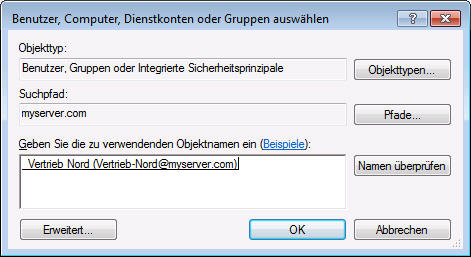
Anschließend wird das Objekt in den Kreis der Berechtigten aufgenommen. Vergeben Sie noch die Berechtigungen und übernehmen die Einstellungen. Wenn die Benutzer der Gruppe auf das Netzwerk zugreifen, sollten Sie Zugriff auf den Ordner haben.
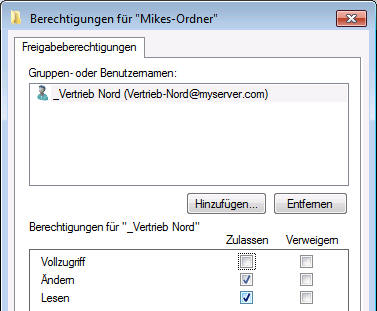
Mitgliedschaft in mehreren Gruppen
Eine interessante Frage ist noch zu lösen. Was passiert eigentlich, wenn ein Benutzer Mitglied in mehreren Gruppen ist, was ja durchaus üblich ist?
Dazu Folgendes: Die effektiven positiven Freigaberechte (Zulassen) addieren sich. Wenn ein Benutzer in der einen Gruppe das Recht Lesen bekommt, in der anderen Gruppe Lesen und Ändern, dann hat der Benutzer ein effektives Recht Lesen und Ändern.
Negative Freigaberechte (Verweigern) setzen dagegen alle positiven Freigaberechte außer Kraft. Wenn ein Benutzer in der einen Gruppe das Recht Lesen und Ändern bekommt, in der anderen Gruppe das Recht Ändern verweigert wird, dann hat der Benutzer ein effektives Recht Ändern verweigert, darunter würde dann nur Lesen übrig bleiben, was seine Berechtigung darstellen würde. Dadurch dass negative Freigaberechte die positiven Freigaberechte außer Kraft setzen, passieren des Öfteren unliebsame Überraschungen. Man sollte daher mit Bedacht verweigern.